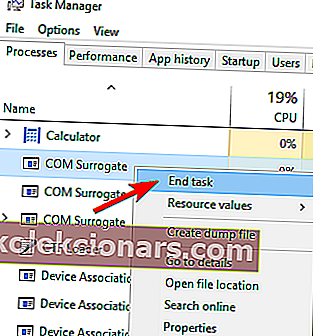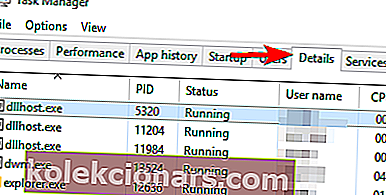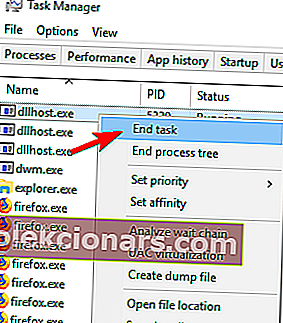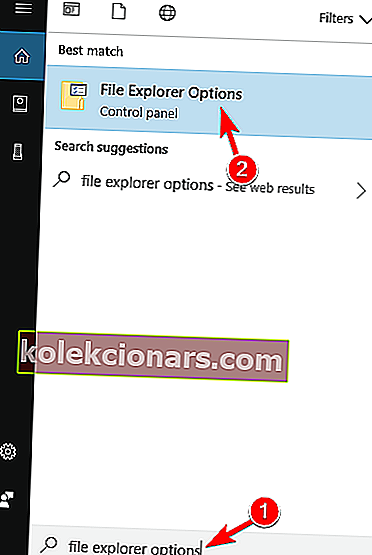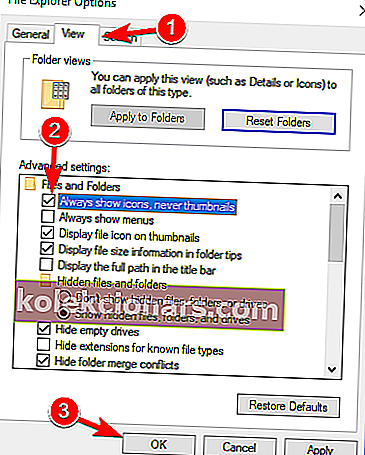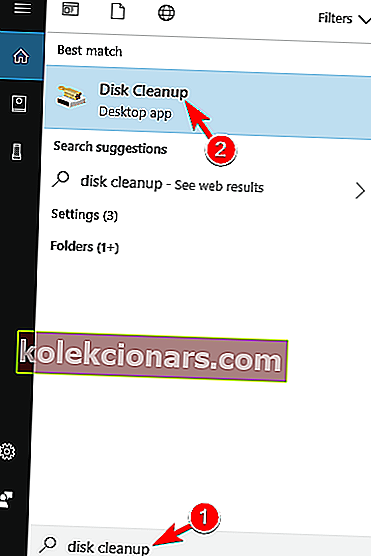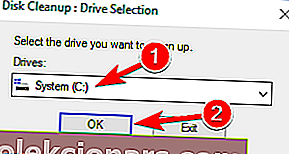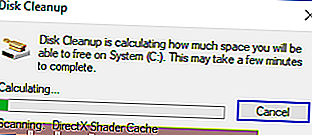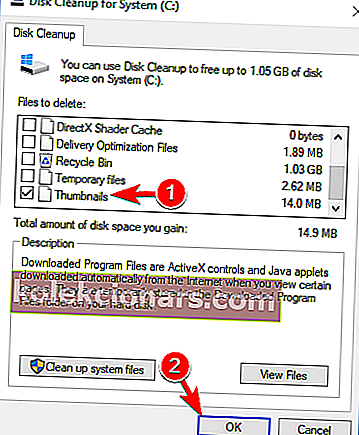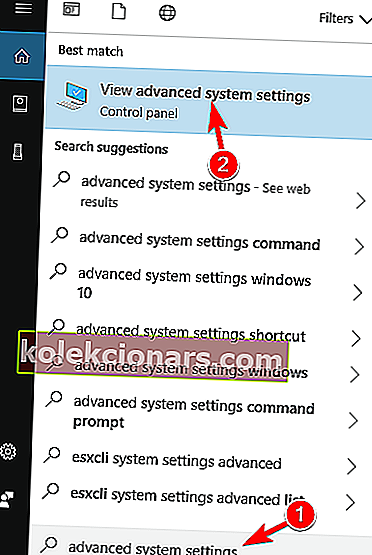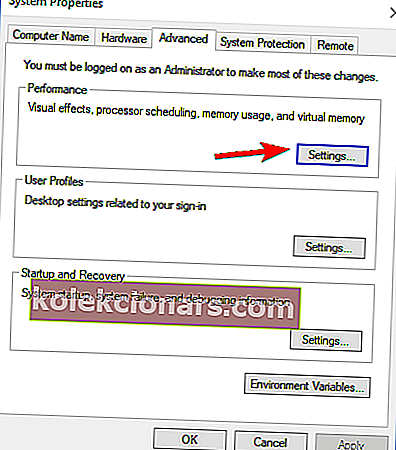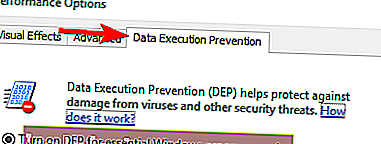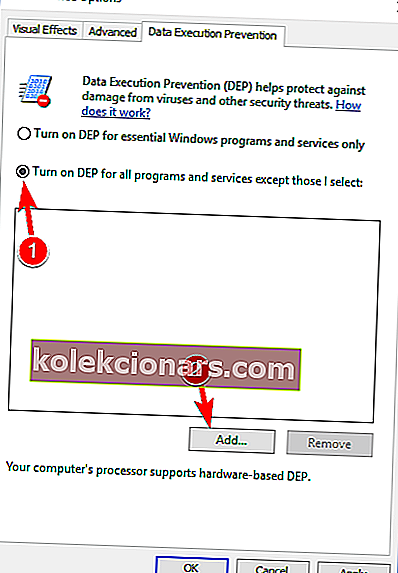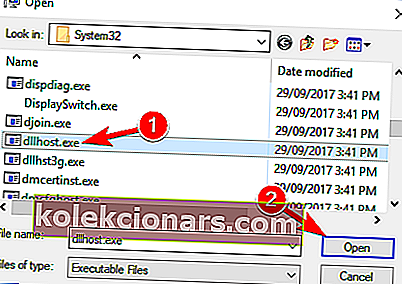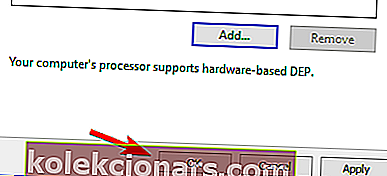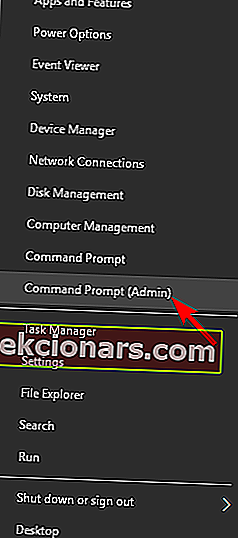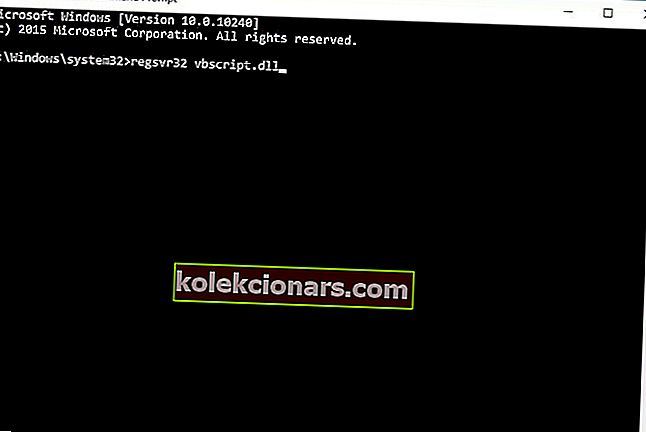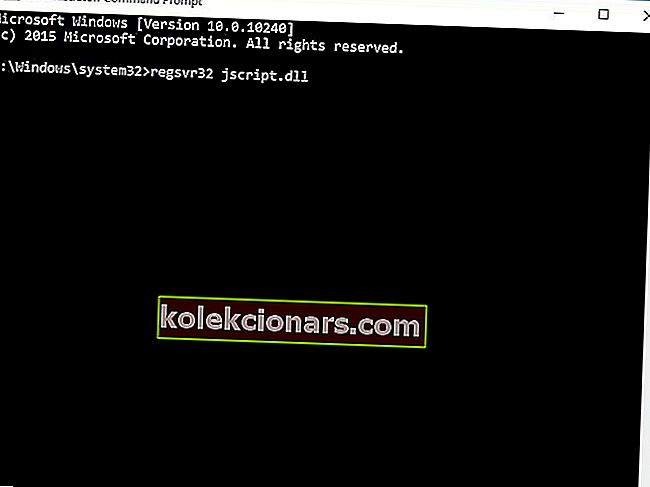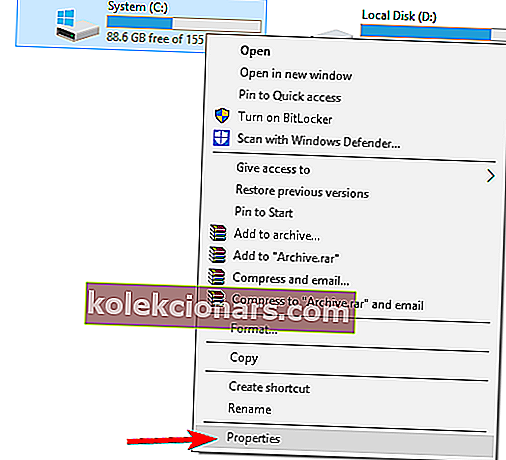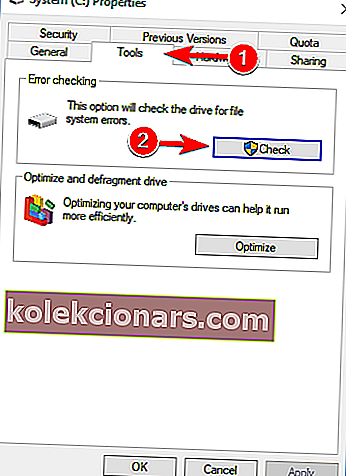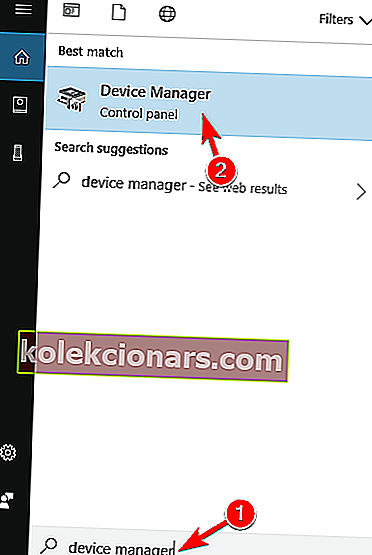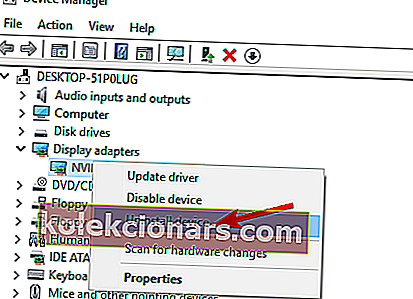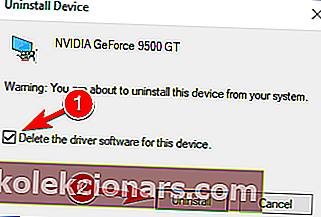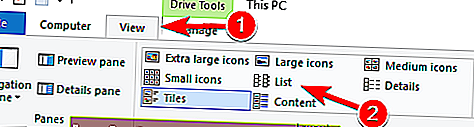- COM Surrogate je proces Windows 10, který bychom mohli nazvat obětavým. Zde je důvod: používá se ke spouštění softwarových rozšíření, která ostatní programy potřebují ke spuštění. Pokud se rozšíření zhroutí, bude mít ránu proces Surrogate, nikoli software, který jej spouští.
- Jakkoli se to může zdát užitečné, někdy COM Surrogate sám přestane fungovat a může vám způsobit velké nepohodlí. Podívejte se na článek níže a rychle najdete správná řešení, jak to opravit.
- Přečtěte si více výše, jak opravit chybějící nebo poškozené systémové soubory, v naší vyhrazené části.
- Prozkoumejte také naše centrum chyb systému Windows 10 a zjistěte, jak zajistit, aby byl váš operační systém neustále bez chyb.

COM Surrogate je základní proces systému Windows 10, který má na starosti zobrazování miniatur a podobných informací.
I když se jedná o základní proces, někteří uživatelé s ním nahlásili problémy, takže je opravme.
Než začneme řešit problémy s COM Surrogate , ujistěte se, že je váš Windows 10 aktuální a že máte nainstalované všechny aktualizace, protože problémy se součástmi Windows 10 jsou často opraveny pomocí Windows Update.
COM Náhradní problémy ve Windows 10
Ve Windows 10 může nastat mnoho problémů s COM Surrogate a uživatelé nahlásili následující problémy:
- COM Surrogate vysoké CPU, využití disku - Jedním z nejběžnějších problémů s COM Surrogate je vysoké využití CPU a disku, ale měli byste být schopni jej opravit pomocí některého z našich řešení.
- COM Surrogate nereaguje, zamrzne - Podle uživatelů může někdy COM Surrogate přestat reagovat nebo úplně zamrznout na vašem PC. Měli byste však být schopni tento problém vyřešit pomocí některého z našich řešení.
- COM Surrogate virus - Mnoho uživatelů si tento proces mýlí s virem, protože má tendenci využívat hodně vašeho CPU a paměti. Pokud se obáváte, že byste mohli být nakaženi malwarem, proveďte kompletní antivirovou kontrolu celého systému.
- COM Surrogate vezme paměť - Podle uživatelů může proces COM Surrogate zabrat hodně vaší paměti. Měli byste to však opravit pomocí některého z našich řešení.
- COM Surogate vždy běží - Několik uživatelů uvedlo, že tento proces běží vždy na pozadí. Pokud tento proces zasahuje do vaší práce, můžete vyzkoušet kterékoli z našich řešení.
- COM Surrogate přestal fungovat - Někdy může COM Surrogate přestat fungovat, ale měli byste být schopni tento problém snadno vyřešit pomocí našich řešení.
- COM Surrogate neustále havaruje, otevírá se - V některých případech může proces COM Surrogate neustále havarovat nebo otevírat sám. To může být nepříjemný problém, protože to bude rušit vaši práci.
COM Surrogate nefunguje na Windows 10? Následuj tyto kroky:
1) Nainstalujte mediální kodeky
Uživatelé ohlásili několik problémů s procesem náhrady COM , například miniatury, které se nezobrazují, a vysoké využití procesoru procesem náhrady COM .
Chcete-li tyto problémy vyřešit, doporučujeme nainstalovat mediální kódy, jako je Shark nebo K-Lite. Kromě toho můžete tento problém vyřešit pomocí nástrojů, jako je Icaros.
2) Aktualizujte antivirový software
Bylo oznámeno, že některý antivirový software, například antivirus Kaspersky, může někdy způsobit problémy s procesem COM Surrogate .
Za účelem vyřešení těchto problémů se doporučuje nainstalovat nejnovější verzi aktuálního antivirového softwaru.
Pokud stále máte problémy s COM Surrogate kvůli vašemu antiviru, důrazně doporučujeme vyzkoušet antivirový program Bitdefender nebo BullGuard .
Jedná se o nejlepší antivirové nástroje na trhu, které vám poskytnou úplnou ochranu systému.
3) Zavřete COM Surrogate pomocí Správce úloh
Bylo hlášeno, že uživatelé dostávají Akci nelze dokončit, protože soubor je otevřen ve zprávě COM Surrogate, když se pokouší změnit informace o obrázku, a aby to napravil, můžete zkusit zavřít proces COM Surrogate .
Postupujte podle těchto pokynů:
- Stisknutím kláves Ctrl + Shift + Esc spusťte Správce úloh .
- Když se spustí Správce úloh , najděte proces Náhrada COM a klikněte na něj pravým tlačítkem . Z nabídky vyberte Ukončit úlohu .
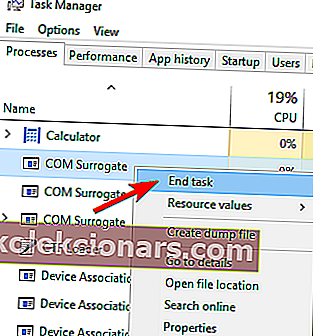
- Pokud nemůžete najít proces COM Surrogate , přejděte na kartu Podrobnosti a vyhledejte dllhost.exe .
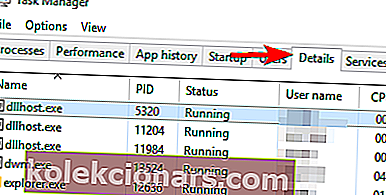
- Klepněte pravým tlačítkem myši na dllhost.exe a vyberte možnost Ukončit úlohu .
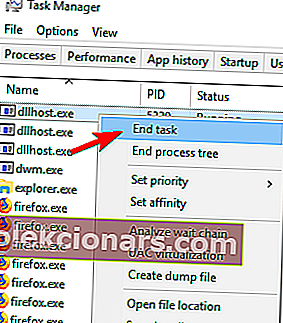
Po ukončení tohoto procesu zkontrolujte, zda je problém vyřešen.
Pro lepší výsledek použijte některého z těchto správců úloh třetích stran z našeho seznamu!
4) Zakažte miniatury a pomocí nástroje Process Monitor vyhledejte problematický soubor
Někdy může poškozený soubor s obrázkem nebo videem způsobit problémy s procesem COM Surrogate , a protože je tento obrázek nebo video poškozený, COM Surrogate k němu nebude mít přístup.
V určitých případech nemusí COM Surrogate správně fungovat kvůli poškozenému souboru, a pokud k tomu dojde, jediným řešením je odstranit poškozený soubor z počítače.
Než můžeme problémový soubor odstranit, musíme nejprve deaktivovat miniatury:
- Na panelu Hledat zadejte Možnosti průzkumníka souborů a ze seznamu vyberte Možnosti průzkumníka souborů .
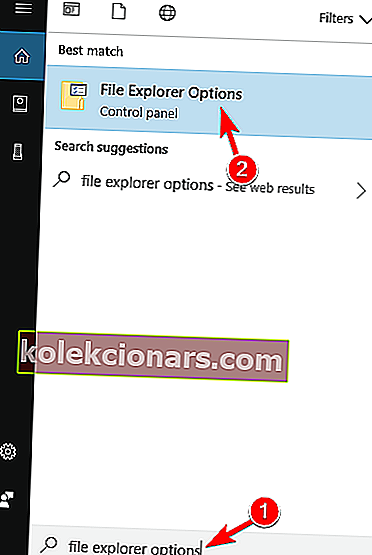
- Když se otevře okno Možnosti Průzkumníka souborů , přejděte na kartu Zobrazení a nezapomeňte zaškrtnout Vždy zobrazit ikony, nikdy miniatury . Kliknutím na Použít a OK uložte změny.
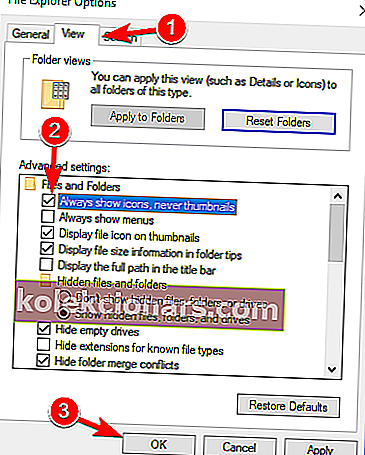
Nyní musíme odstranit stávající miniatury:
- Stiskněte klávesu Windows + S a zadejte Vyčištění disku . Ze seznamu výsledků vyberte Vyčištění disku .
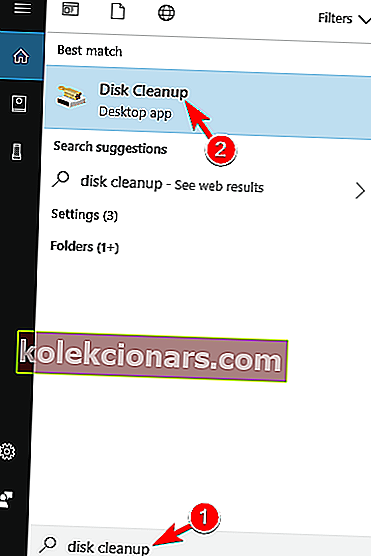
- Vyberte pevný disk systému Windows 10, ve výchozím nastavení by to měl být C. Klepněte na OK .
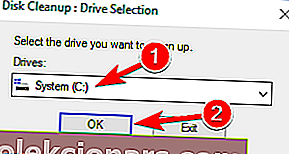
- Vyčištění disku prohledá vybranou jednotku.
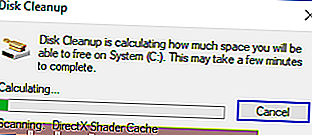
- Po dokončení skenování zkontrolujte, zda je v seznamu Soubory k odstranění zaškrtnuto Miniatury . Kliknutím na OK odeberete miniatury.
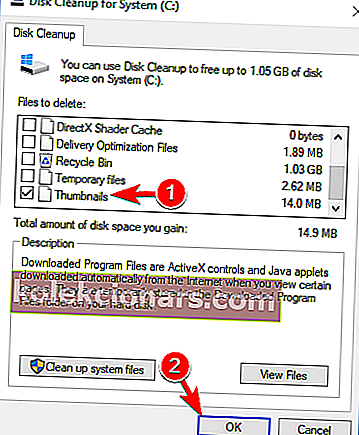
Posledním krokem je nalezení problematického souboru, ke kterému se COM Surrogate pokouší získat přístup:
- Stáhnout Process Monitor.
- Spusťte jej a najděte soubor, ke kterému se dllhost.exe pokouší získat přístup. Ve většině případů je tímto souborem obraz nebo video soubor v počítači.
- Odeberte tento soubor . Možná budete muset zavřít COM Surrogate nebo dllhost.exe pomocí Správce úloh , abyste tento soubor odstranili.
- Znovu zapněte miniatury.
Process Monitor není uživatelsky nejpřívětivější nástroj, takže vám může trvat několik minut, než si na něj zvyknete.
Problémy s Průzkumníkem souborů v systému Windows 10? Opravte je okamžitě pomocí našeho praktického průvodce!
5) Přidejte Com Surrogate do seznamu vyloučení prevence spuštění dat
Pokud dostáváte zprávu COM Surrogate přestala fungovat , nebo máte jiné problémy s procesem COM Surrogate , možná byste ji měli přidat do seznamu vyloučení prevence spuštění dat .
Postupujte takto:
- Otevřete Pokročilé nastavení systému stisknutím klávesy Windows + S a zadáním Pokročilé nastavení systému do vyhledávacího panelu. Ze seznamu výsledků vyberte Zobrazit pokročilé nastavení systému .
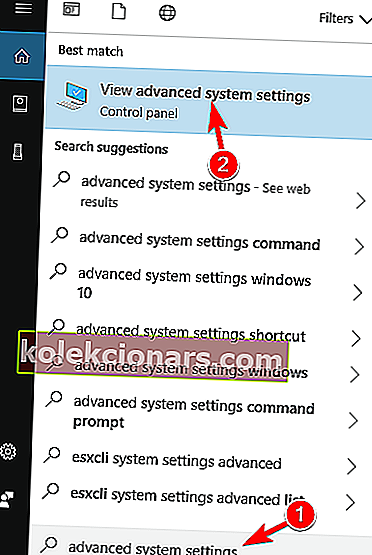
- V části Výkon klikněte na tlačítko Nastavení .
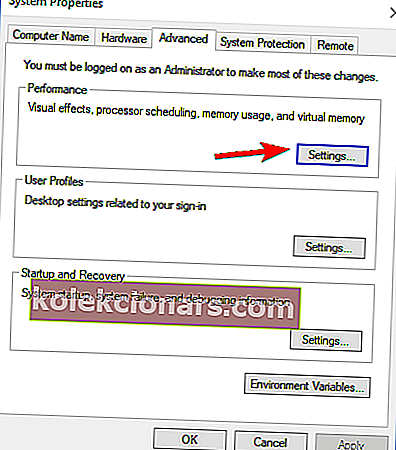
- Přejděte na kartu Zabránění spuštění dat .
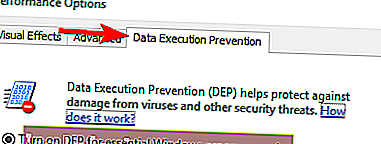
- Zaškrtněte možnost Zapnout funkci DEP pro všechny programy a služby kromě těch, které vyberu, a klikněte na tlačítko Přidat .
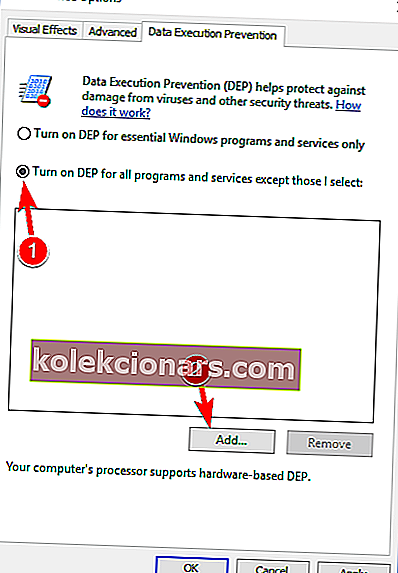
- Přejděte na C: WindowsSystem32 (pokud máte 32bitový Windows 10) nebo C: WindowsSysWOW64 (pokud máte 64bitový Windows 10) a najděte dllhost.exe . Vyberte jej a klikněte na Otevřít .
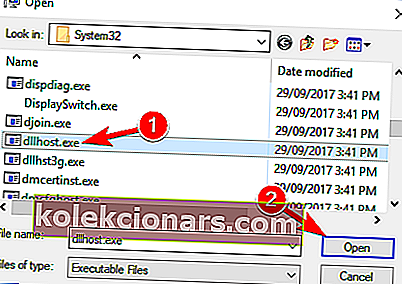
- Kliknutím na Použít a OK uložte změny.
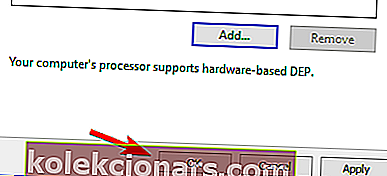
Po provedení těchto změn zkontrolujte, zda je problém vyřešen.
6) Znovu zaregistrujte soubory DLL pomocí příkazového řádku
- Otevřete příkazový řádek jako správce. Chcete-li to provést, stisknutím klávesy Windows + X otevřete nabídku Win + X a ze seznamu vyberte příkazový řádek (správce) . Pokud příkazový řádek není k dispozici, můžete místo toho použít PowerShell (správce) .
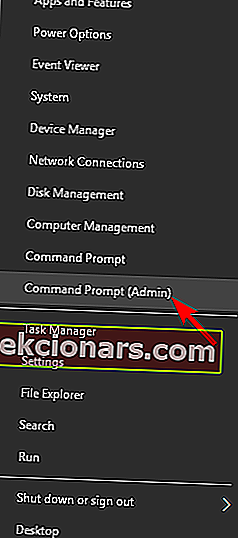
- Po spuštění příkazového řádku zadejte následující řádky. Po každém řádku jej spusťte stisknutím klávesy Enter :
- regsvr32 vbscript.dll
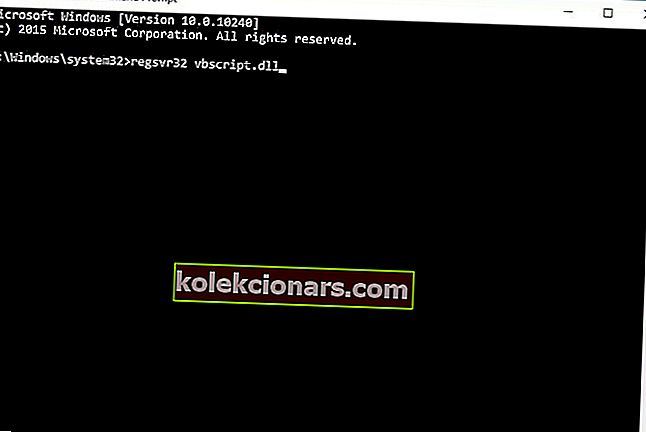
- regsvr32 jscript.dll
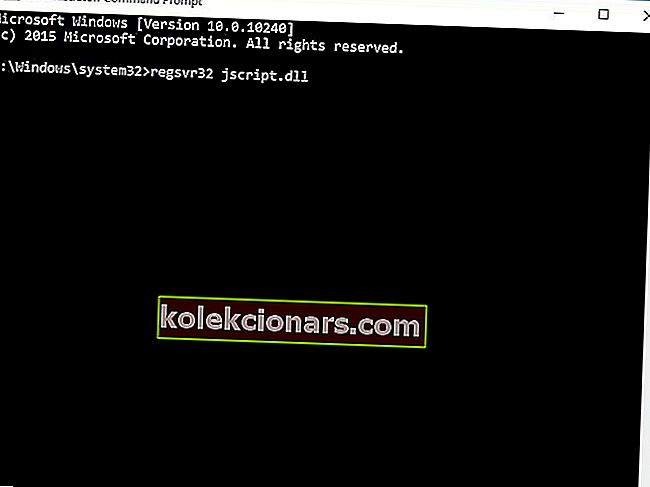
- regsvr32 vbscript.dll
Po spuštění těchto příkazů zkontrolujte, zda se stále vyskytují problémy s COM Surrogate .
Tato příručka vás udělá odborníkem na práci s příkazovým řádkem!
7) Zkontrolujte chyby na pevném disku
Pokud k tomuto problému dojde při vložení jednotky USB flash, nebylo by špatné prohledat chyby této jednotky flash. Pokud nepoužíváte USB flash disk, můžete zkontrolovat chyby pevného disku:
- Otevřete tento počítač a najděte jednotku, kterou chcete zkontrolovat. Klepněte na něj pravým tlačítkem a vyberte Vlastnosti .
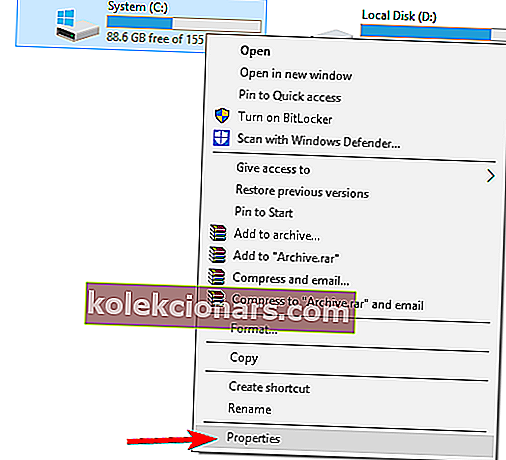
- Přejděte na kartu Nástroje a klikněte na tlačítko Zkontrolovat .
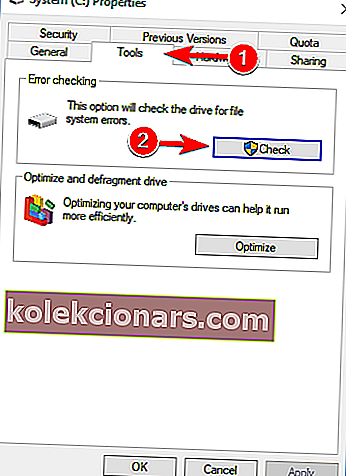
8) Odinstalujte nedávno nainstalované ovladače
Pokud tento problém začal poté, co jste nainstalovali nový ovladač pro konkrétní zařízení, můžete jej odebrat. Chcete-li jej odebrat, postupujte takto:
- Otevřete Správce zařízení . Jednoduše stiskněte klávesu Windows + S , zadejte Správce zařízení a ze seznamu vyberte Správce zařízení .
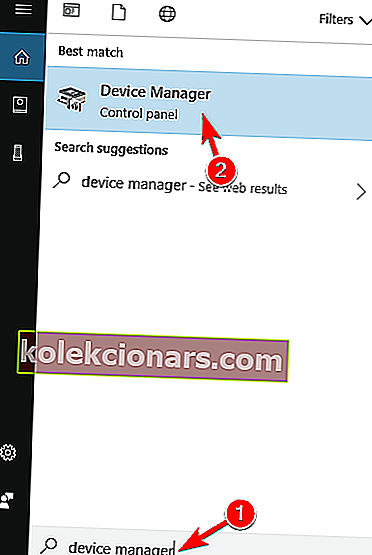
- Najděte nedávno nainstalovaný ovladač a klikněte na něj pravým tlačítkem .
- V nabídce vyberte možnost Odinstalovat zařízení .
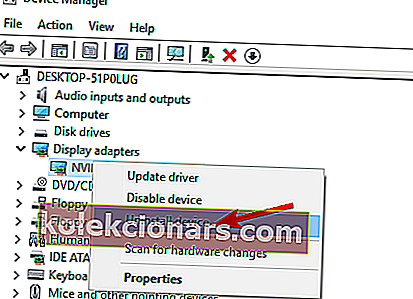
- Nezapomeňte zaškrtnout Odstranit software ovladače pro toto zařízení , pokud je k dispozici. Nyní kliknutím na tlačítko Odinstalovat odinstalujte ovladač.
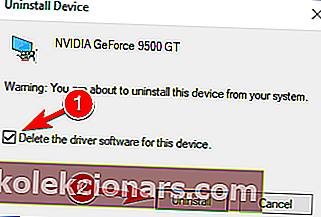
- Po odinstalování ovladače restartujte počítač.
Po restartování počítače zkontrolujte, zda problém přetrvává.
Efektivně odinstalujte ovladače pomocí těchto skvělých nástrojů z našeho neustále aktualizovaného seznamu!
9) Přepněte na zobrazení seznamu nebo podrobností / deaktivujte miniatury
Již jsme zmínili, že vaše miniatury má na starosti COM Surrogate , a aby se předešlo problémům s nimi, můžete miniatury deaktivovat, jak jsme vysvětlili v řešení 3 .
Dále můžete přepnout do zobrazení Seznam nebo Podrobnosti následujícím způsobem:
- Otevřete Průzkumník souborů .
- Klikněte na kartu Zobrazit a vyberte možnost Seznam nebo Podrobnosti .
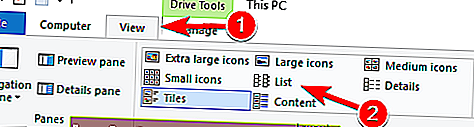
Mějte na paměti, že se jedná pouze o řešení, které by vám ale s tímto problémem mohlo pomoci.
10) Odstraňte soubor protokolu Acronis TrueImage
Acronis True Image je užitečný zálohovací software, který vám umožní obnovit počítač, pokud dojde k jakémukoli problému. I když je tento nástroj neuvěřitelně užitečný, někdy může způsobit problémy s COM Surrogate.
Podle uživatelů zaznamenali u modelu COM Surrogate vysoké využití procesoru a paměti. Jak se ukázalo, příčinou tohoto problému byl soubor protokolu Acronis TrueImage.
Soubory protokolu obsahují informace o předchozích zálohách a ve většině případů je jejich odstranění zcela bezpečné. Po odebrání souboru protokolu Acronis TrueImage byl problém zcela vyřešen.
Mějte na paměti, že toto řešení funguje, pouze pokud používáte aplikaci Acronis True Image. Pokud ne, můžete vyzkoušet jakékoli jiné řešení z tohoto článku.
11) Nainstalujte 64bitovou verzi VLC Player
Uživatelé hlásili vysoké využití procesoru způsobené náhradou COM. Jejich miniatury se navíc negenerovaly. To může být způsobeno přehrávačem VLC Player a mnoho uživatelů tento problém nahlásilo při používání 32bitové verze VLC v 64bitovém systému Windows.
Chcete-li problém vyřešit, uživatelé doporučují odinstalovat 32bitovou verzi VLC a místo toho nainstalovat 64bitovou verzi. Poté by měl být problém zcela vyřešen a problémy s vysokým využitím procesoru by měly zmizet.
Pokud používáte jakýkoli jiný multimediální přehrávač, nezapomeňte jej znovu nainstalovat a zkontrolujte, zda se tím problém vyřeší.
Vzhledem k tomu, že COM Surrogate je základní proces systému Windows 10, jakékoli problémy s ním mohou uživatelům způsobit drobné problémy, ale většinu z nich můžete snadno vyřešit pomocí našich řešení.
Často stačí nainstalovat mediální kodeky, ale pokud to nefunguje, můžete vyzkoušet i jiné opravy a sdělit nám výsledek kliknutím na sekci komentářů níže.
FAQ: Další informace o COM Surrogate
- Co je to náhradní proces?
COM Surrogate je proces Windows 10, jehož účelem je spouštět softwarová rozšíření zvaná COM Objects. Pokud dojde k chybě objektu COM, dojde k selhání modelu COM Surrogate namísto softwaru, který jej spouští.
- Je COM Surogate virus?
COM Surrogate není virus, ale skutečný a legitimní proces Win 10 hostující soubory DLL, které běží na pozadí pro objekty COM. Pokud vám chybí soubory DLL, je třeba udělat následující.
- Mám odebrat COM Surrogate?
Odebrání náhrady COM není indikováno, protože tento proces kontejneru umožňuje vašemu operačnímu systému spouštět objekty COM potřebné pro fungování dalších procesů a programů.
Poznámka redaktora : Tento příspěvek byl původně publikován v lednu 2018 a od té doby byl přepracován a aktualizován v březnu 2020 kvůli svěžesti, přesnosti a komplexnosti.